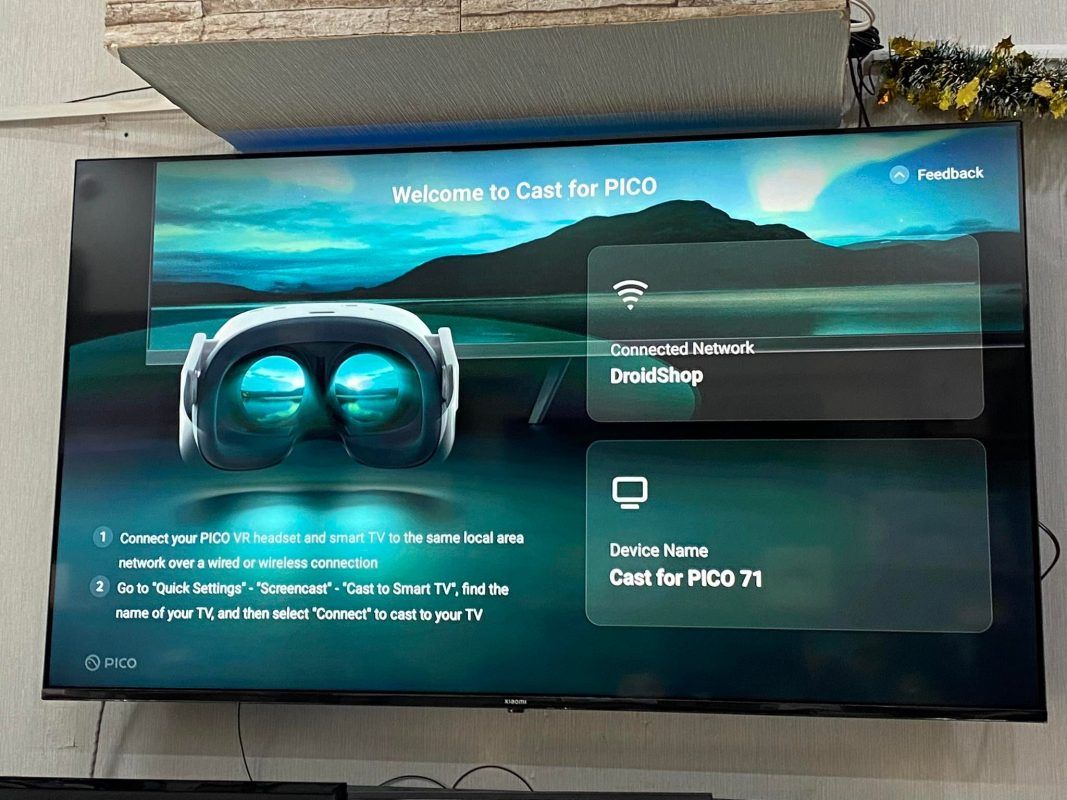Kính thực tế ảo Pico 4 phiên bản quốc tế có thiết kế cực kỳ hiện đại với trọng lượng nhẹ và màn hình độ phân giải 4K+. Pico 4 được tích hợp pin phía sau đai đeo đầu (strap) giúp phân bổ trọng lượng đều các hướng với xu thế công thái học. Kính sử dụng độc lập không cần kết nối với PC khi sử dụng. Nhưng vẫn có thể kết nối với máy tính PC để sử dụng kho ứng dụng Steam VR mang lại cảm giác đa dạng cho người dùng.
Có bao nhiêu cách stream hình ảnh kính PICO 4
- Cast từ kính Pico 4 lên điện thoại ( chỉ sử dụng được với Android, vì ứng dụng ‘Cast for Pico’ chưa có trên AppStore’ )
- Cast từ kính Pico 4 lên TV ( sử dụng thông qua Chromecast để cast )
Mặc dù là một thiết bị kính thực tế ảo độc lập (Standalone VR), nhưng Pico 4 có thể truyền hình ảnh từ trong kính lên màn hình, TV thông qua công nghệ Google Cast được tích hợp phía trong kính
Truyền từ kính Pico 4 lên điện thoại
Trên điện thoai hệ điều hành Android, các bạn tải ứng dụng ‘Cast for Pico’ mình sẽ để link ở bên dưới và tiến hành cài đặt. Một số trường hợp sẽ yêu cầu bật tính năng cài đặt ứng dụng không rõ nguồn gốc nên mình sẽ hướng dẫn luôn. Hãy tải ứng dụng bằng trình duyệt Chrome trên điện thoại Android nhé.
Lưu ý : Kính Pico 4 và điện thoại Android phải cùng sử dụng chung 1 mạng lưới Wifi thì mới có thể cast được
Cách bật, tắt cho phép cài đặt ứng dụng không rõ nguồn gốc trên Android
Mở thư mục ‘Cài đặt‘ -> ‘Ứng dụng‘ -> ‘Quyền truy cập đặt biệt‘ -> Cài ứng dụng không rõ nguồn gốc -> Chọn Chrome và tích vào ‘Cho phép từ nguồn này‘
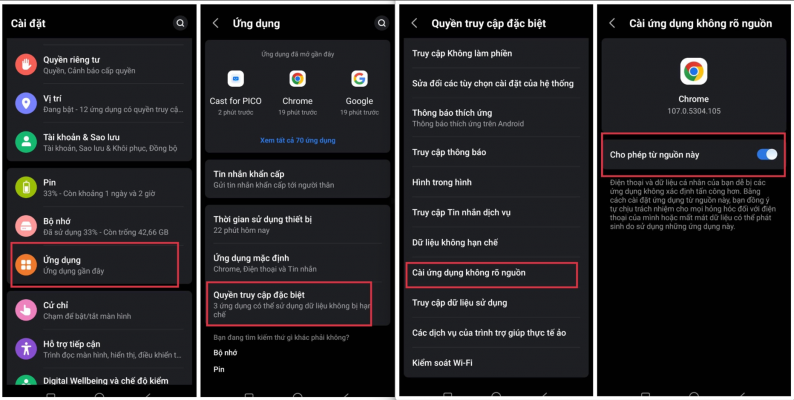
Sau khi hoàn tất cài đặt ứng dụng, chúng ta sẽ bật ứng dụng trên điện thoại và bắt đầu quá trình cast.
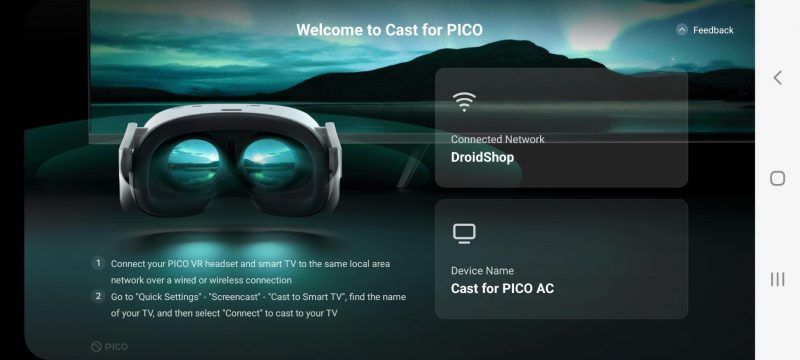
- Connected Network : Tên mạng WLAN mà kính Pico và điện thoại Android cùng sử dụng
- Device Name : Tên thiết bị
Sau đó chúng ta bật kính Pico và tiến hành các bước sau
Quick Setting -> Screen cast -> Cast to Smart TV -> chọn tên Device -> Nhấn Connect
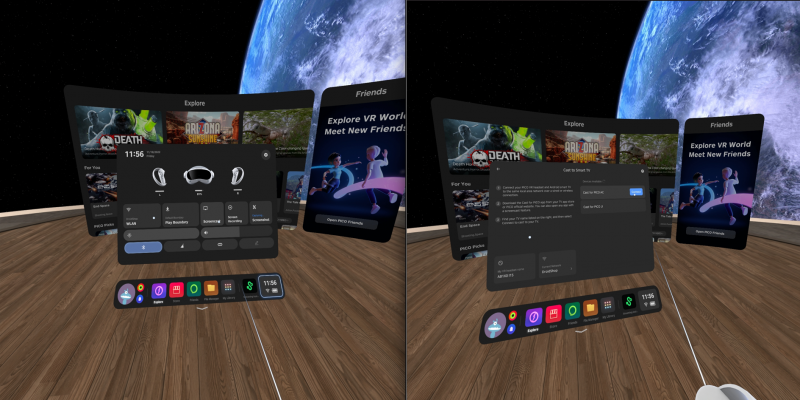
Truyền từ kính Pico 4 lên Tivi
Các thiết bị hỗ trợ cast
Hiện tại chỉ có 3 thiết bị được hỗ trợ để truyền tải hình ảnh từ Pico 4 lên TV đó là Google Chromecast 3, Chromecast with Google TV, Nvidia Shield TVngoài ra có một số TV tích hợp Chromecast built-in dựa trên android TV vẫn được hỗ trợ..
- Google Chromecast with Google TV là thiết bị đơn giản cắm vào cổng HDMI của màn hình và truyền hình ảnh từ các ứng dụng điện thoại lên TV mà không sử dụng điều khiển từ xa.

- Nvidia Shield TV là một android TV có cấu hình mạnh mẽ nhất hiện nay được tích hợp Chromecast Ultra 4K.

Các thiết bị trên cần phải được cài đặt trước khi sử dụng tính năng cast trên kính Pico 4.
Cách truyền hình ảnh từ Pico 4 lên TV
Khác với Oculus Quest có thể truyền trực tiếp qua Chromecast, Pico 4 phải truyền qua ứng dụng ‘Cast for Pico‘ trên Chromecast (Android TV). Vì vậy việc trước hết chúng ta cần làm đó chính là cài đặt ứng dụng ‘Cast for Pico’ lên Tivi đã được kết nối Chromecast. Mình sẽ hướng dẫn các bạn các bước cài file APK trên Google TV. Hãy làm theo các bước sau để có thể cài đặt Cast for Pico lên Chromecast.
Sau khi cài đặt xong, chúng ta sẽ mở ứng dụng trên Tivi
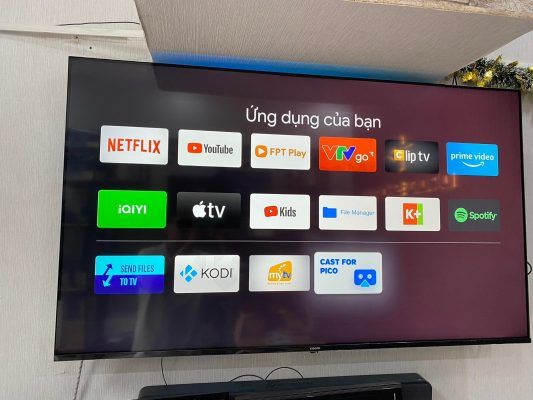
Ở giao diện app cũng sẽ hiển thị mạng kết nối và tên thiết bị, trên kính chúng ta chọn đúng tên thiết bị và bắt đầu Connect.
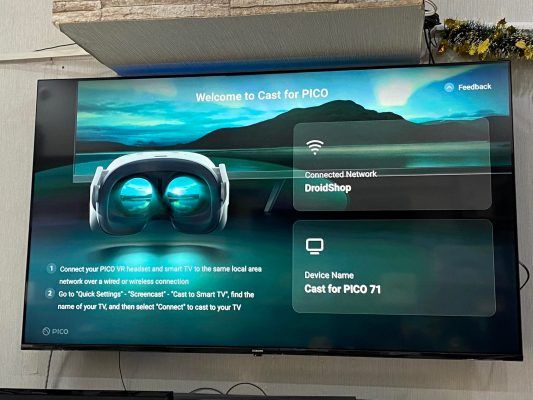
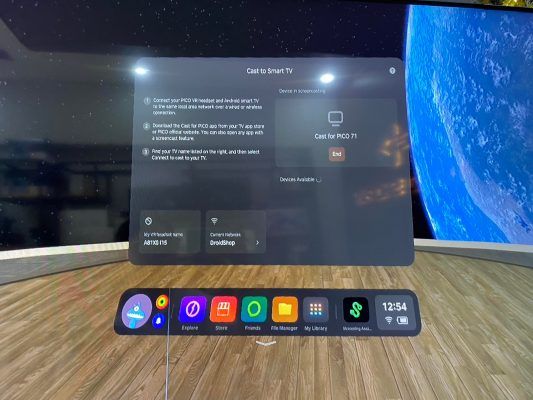

Thế là đã có thể cast được lên Tivi lẫn điện thoại với kính Pico 4. Droidshop sẽ tiếp tục thêm các tính năng của Pico 4 trong thời gian sắp tới nhé.